在现如今的游戏世界中,Steam平台无疑是最受欢迎的游戏平台之一,为了给玩家提供更好的游戏体验,Steam还推出了Steam手柄,这是一款专为游戏而设计的手柄。对于一些新手玩家来说,可能会对Steam手柄的设置感到困惑。究竟如何设置Steam手柄才能更好地享受游戏乐趣呢?接下来我们将为您详细介绍Steam手柄的设置方法,让您轻松掌握这一技巧。
steam手柄怎么设置
具体方法:
1.打开steam,会发现坐上角有个steam,点击steam。
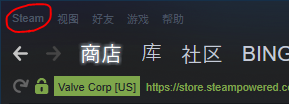
2.点击steam按钮后,出现一个下拉栏,点击其中的设置按钮。
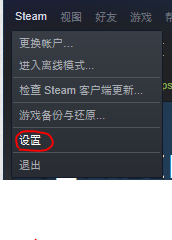
3.打开设置菜单后,选择左边的控制器,再点击右边的常规控制器设置。

4.在这个新出现的窗口中选择你所拥有的相应手柄配置支持,没有的话就直接选通用手柄配置支持。
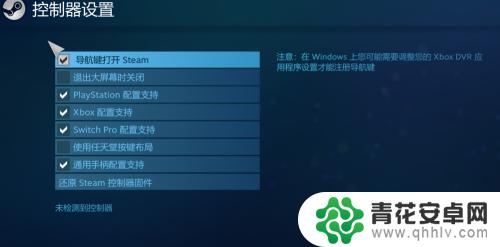
5.连接上手柄就会出现下图中:检测到的控制器;如果没连上的话,就会出现下方的:未检测到控制器
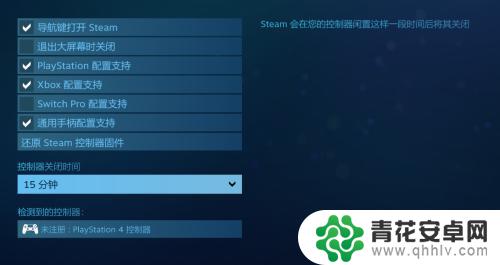
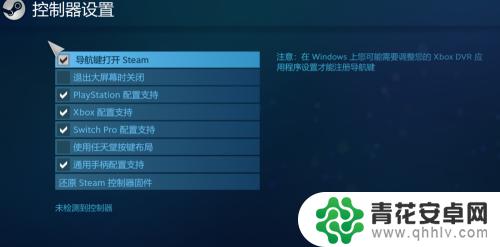
6.关闭刚才的窗口后会弹出这个窗口,点击重启steam就好了。
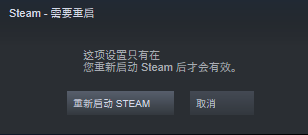
以上就是小编带来的steam游戏用手柄的全部内容,想要了解更多相关攻略的朋友们可以持续关注本站,每天会为大家发布最新最全的攻略,一定不要错过哦。










